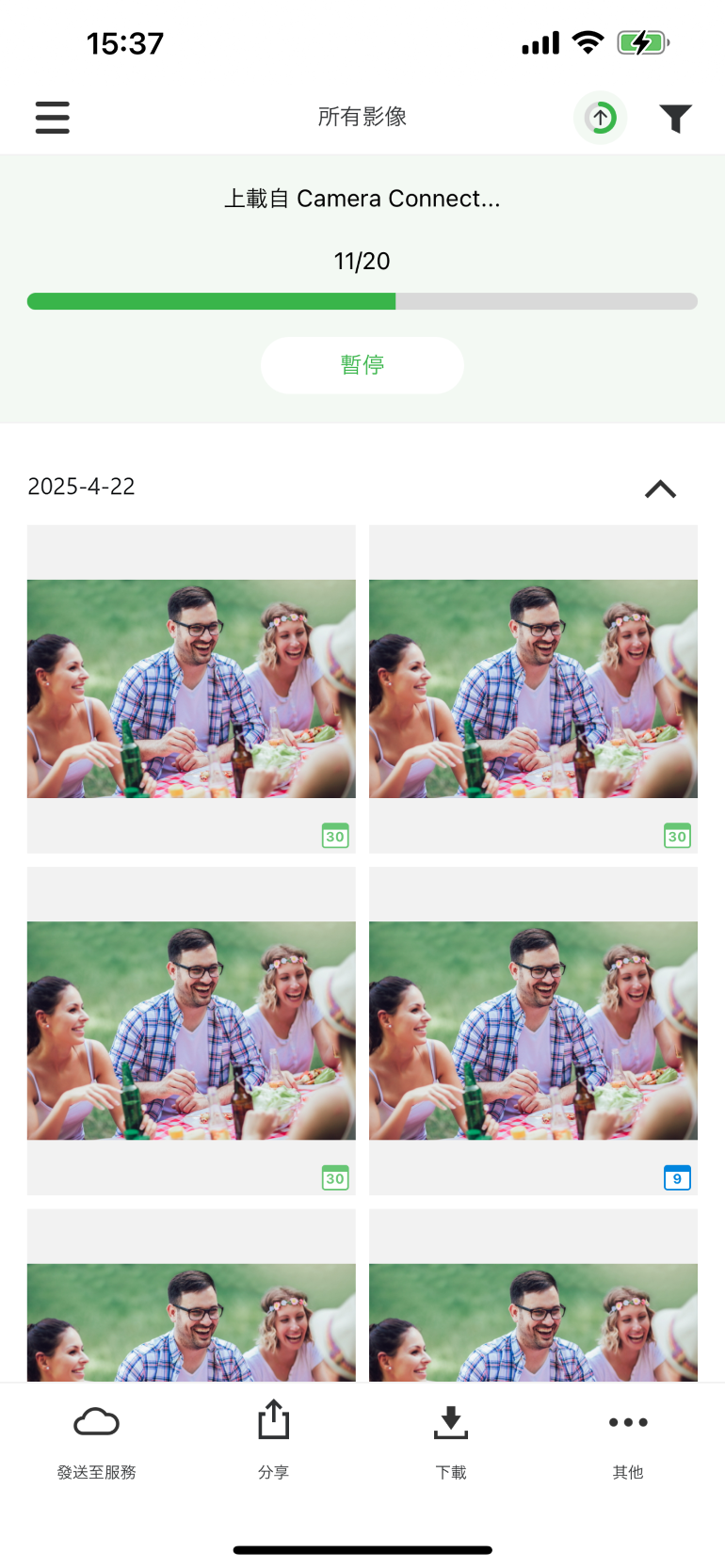開始使用此功能
安裝 Camera Connect如果您是首次使用 Camera Connect ,請參閱本指南。支援 Camera Connect V3.4.10或更高版本。
安裝 image.canon 應用程式並設定與 Camera Connect 整合。
將您的 Canon 相機連接至 Camera Connect,並將影像匯入您的智慧型手機。
當您開啟 image.canon 應用程式時,匯入的影像將自動上載至 image.canon 雲端。
操作方式
Camera Connect 設定(僅限首次使用時)
使用您的 Canon ID 登入後,註冊已連接的相機。
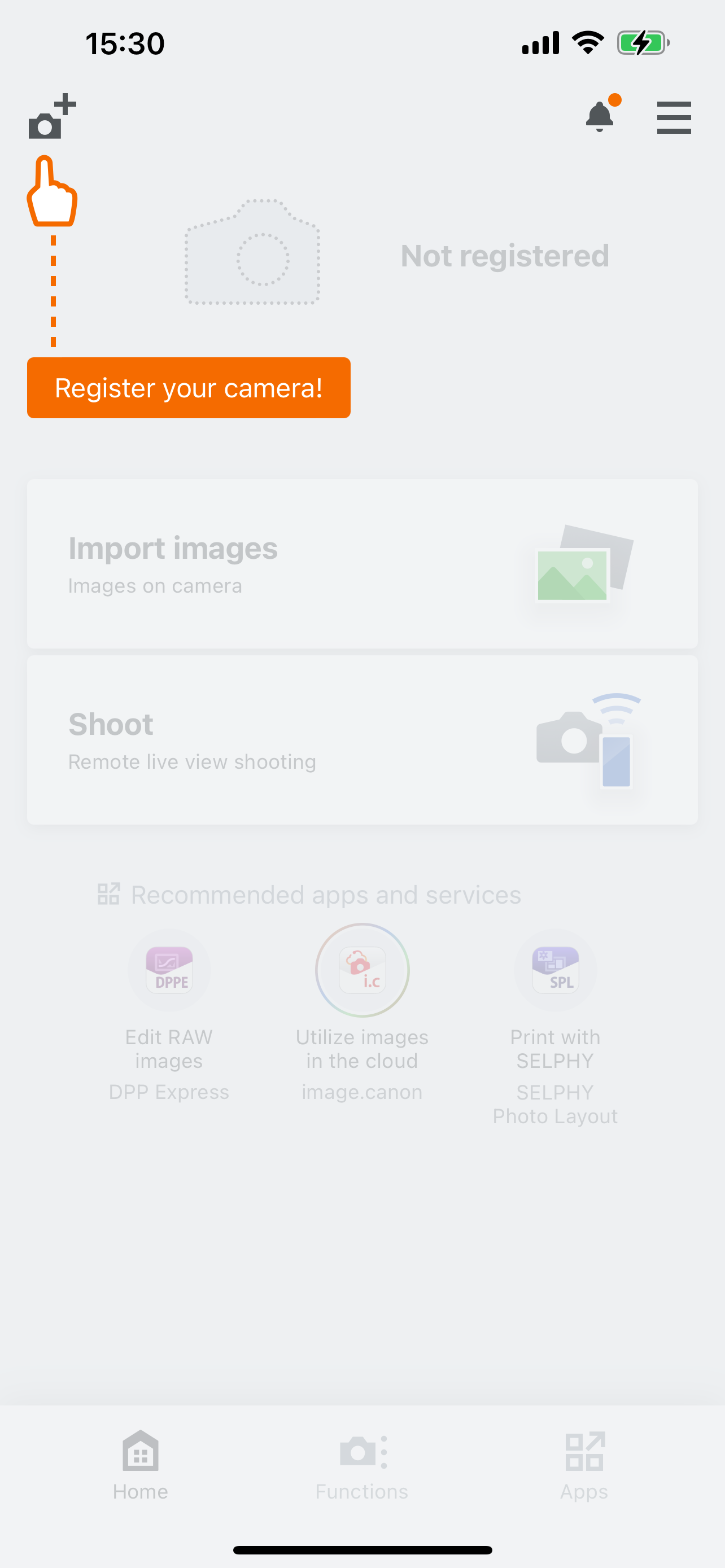
image.canon應用程式設定(僅限首次使用時)
使用您登入 Camera Connect 時使用的 Canon ID 登入 image.canon 應用程式。開啟
 並啟用 [Camera Connect 整合] 功能。預設現已完成。
並啟用 [Camera Connect 整合] 功能。預設現已完成。
 並啟用 [Camera Connect 整合] 功能。預設現已完成。
並啟用 [Camera Connect 整合] 功能。預設現已完成。
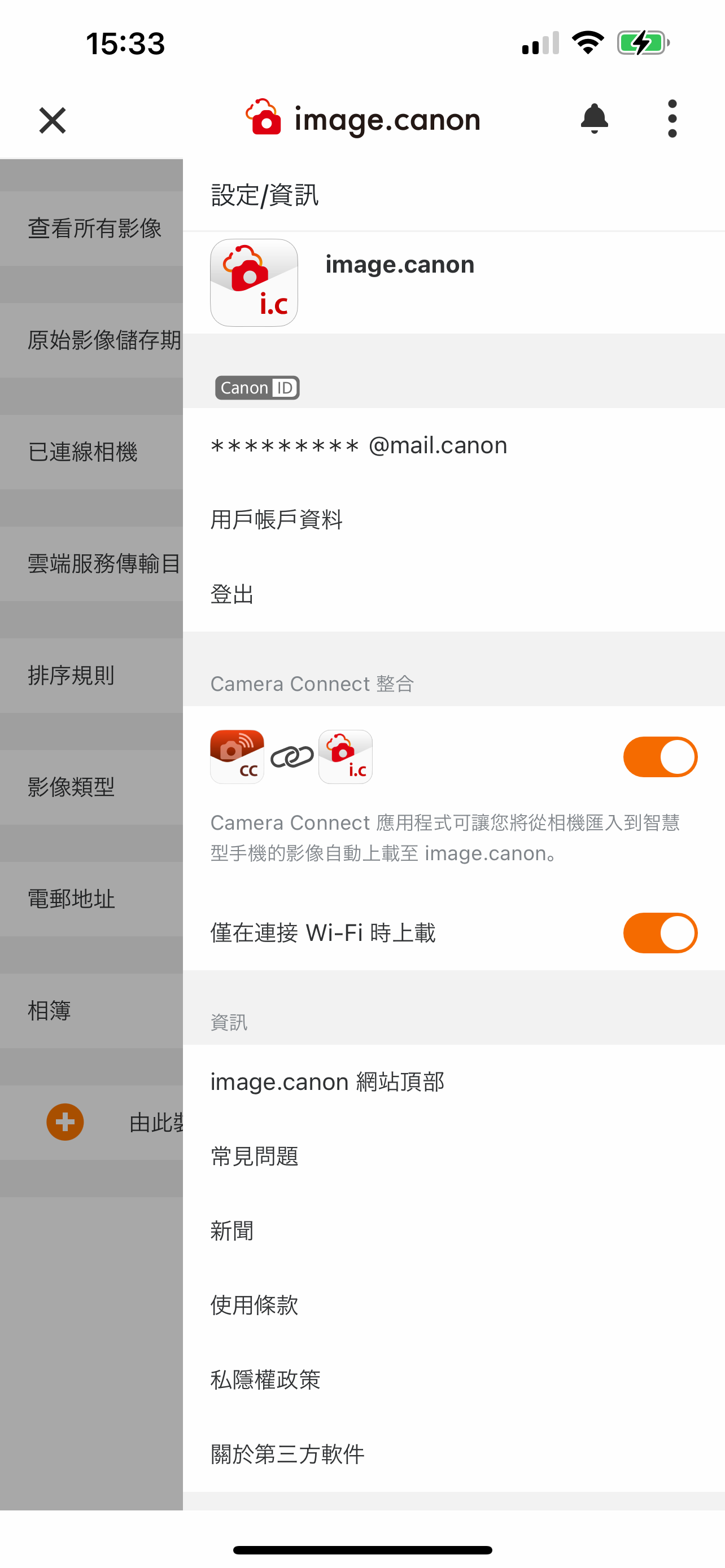
如果您停用 [僅在連接 Wi-Fi 時上載],無論 已連接 Wi-Fi 還是使用行動數據,影像都將被自動上載。
Wi-Fi是指流動裝置與接入點之間的 Wi-Fi 連接。
Wi-Fi是指流動裝置與接入點之間的 Wi-Fi 連接。
透過 Camera Connect 匯入影像。
將 Camera Connect 連接至您的相機並按壓 [Import images]。
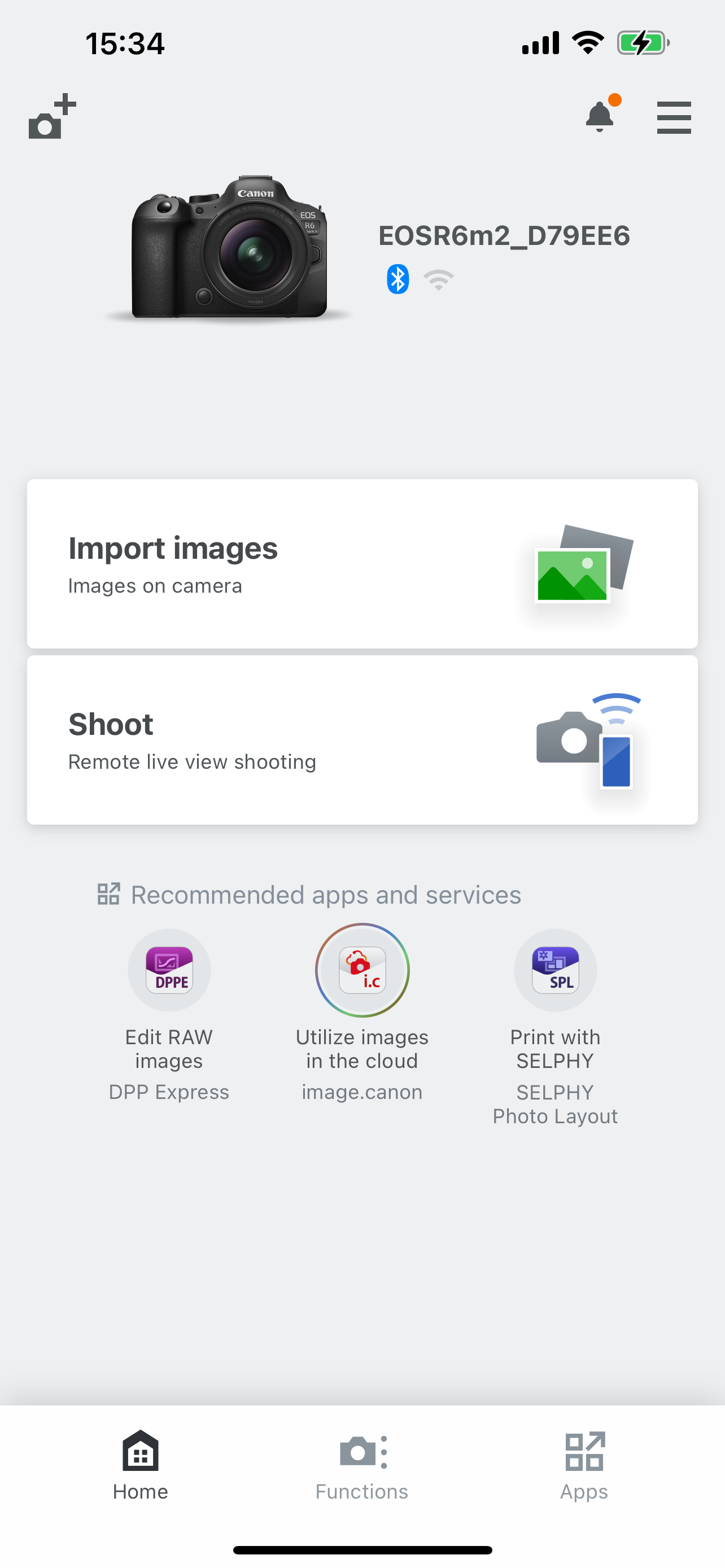
按一下 [Select] 並選擇要匯入您的智慧型手機的影像。
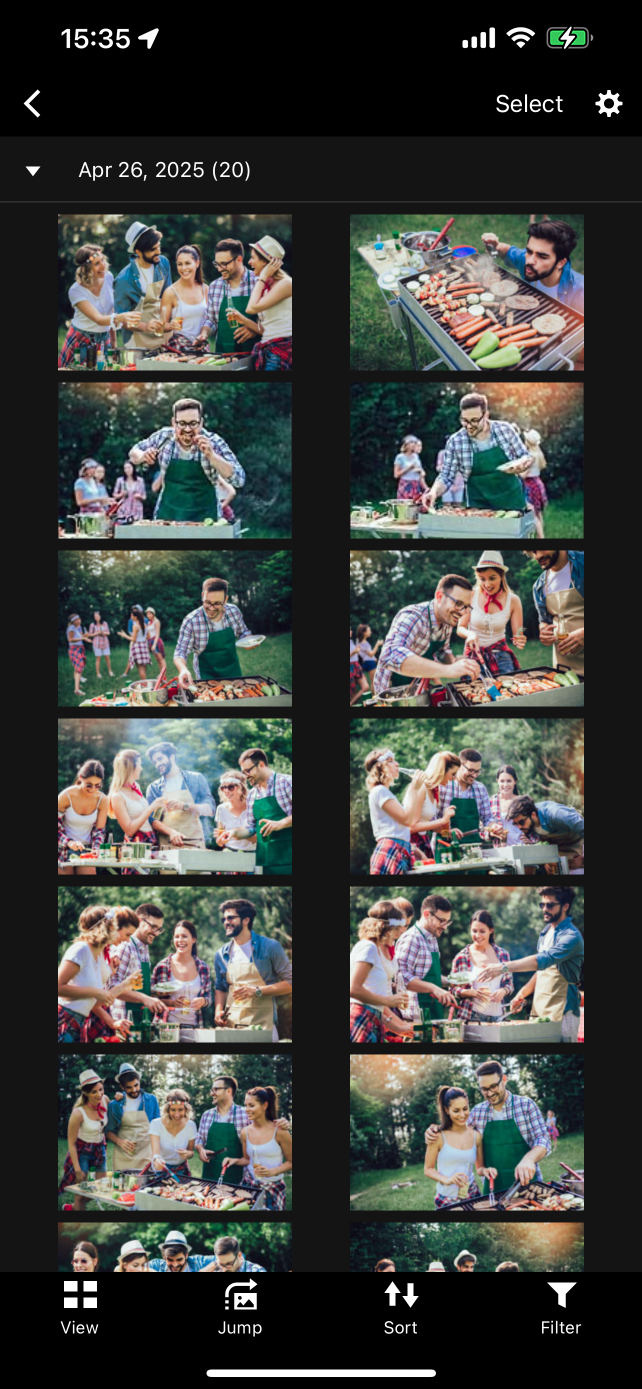
匯入影像後,按壓 [Open image.canon app]。
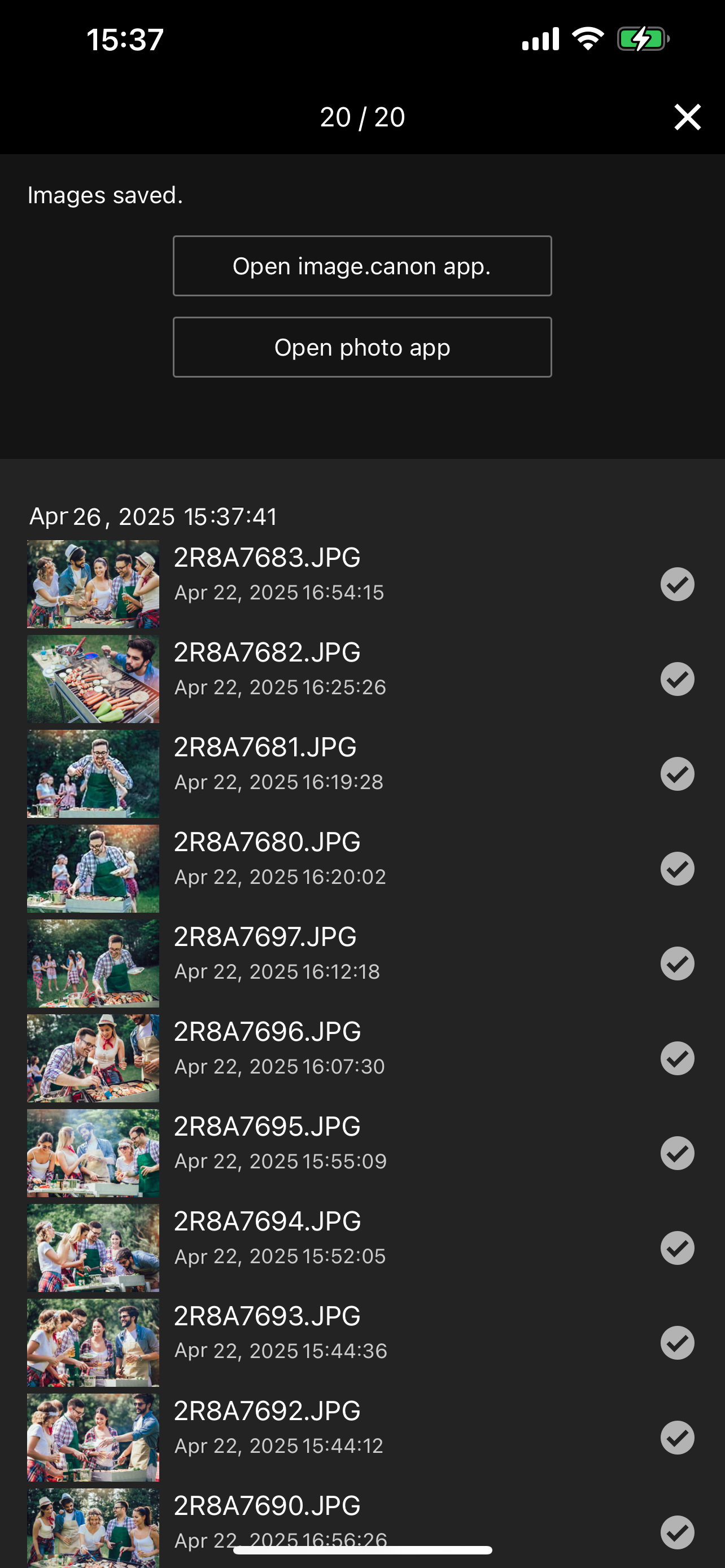
image.canon 應用程式正在啟動。
匯入的影像將由 image.canon 應用程式自動上載至 image.canon 雲端。image.canon 應用程式也在背景執行。